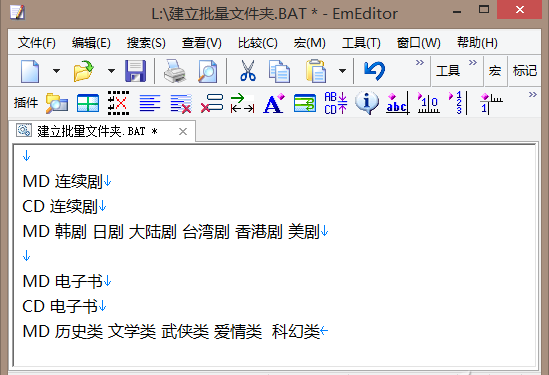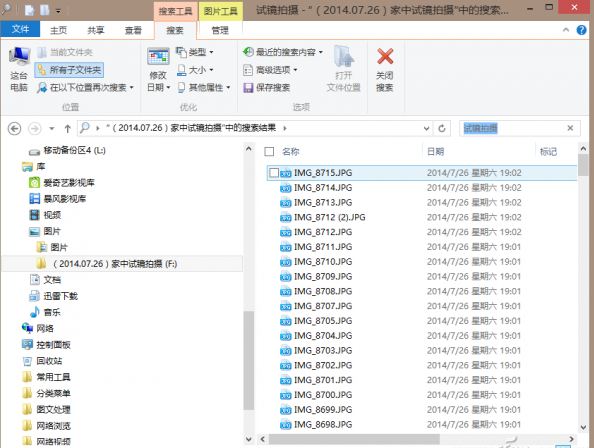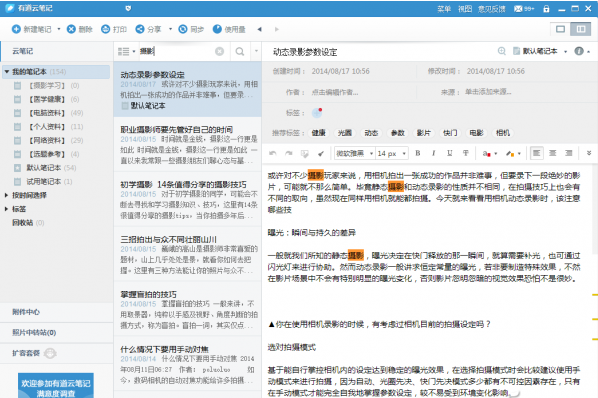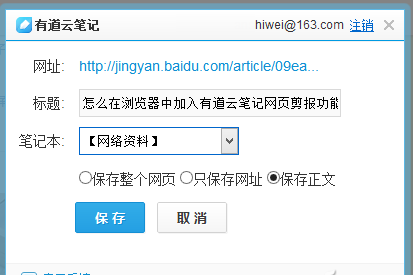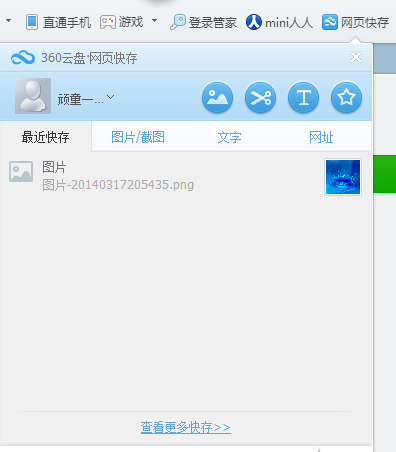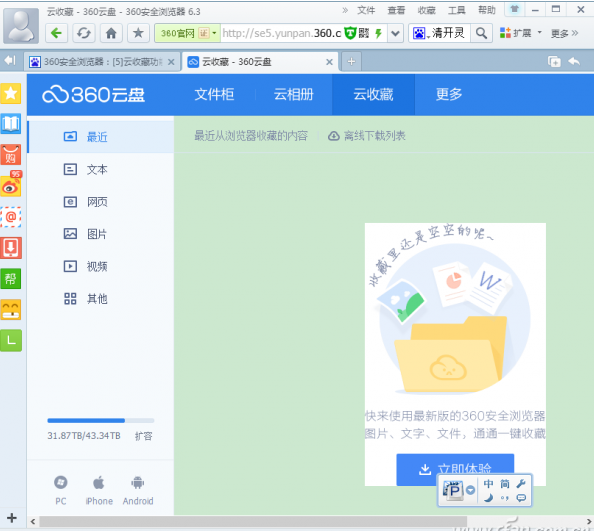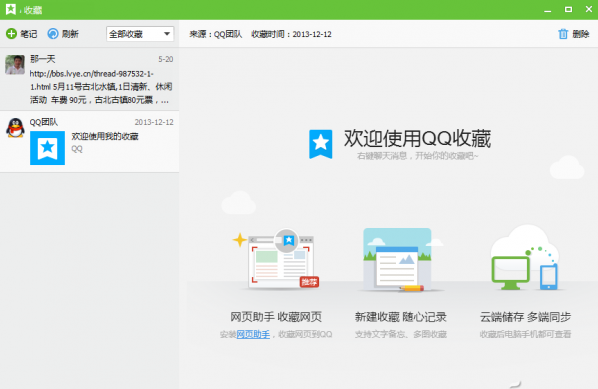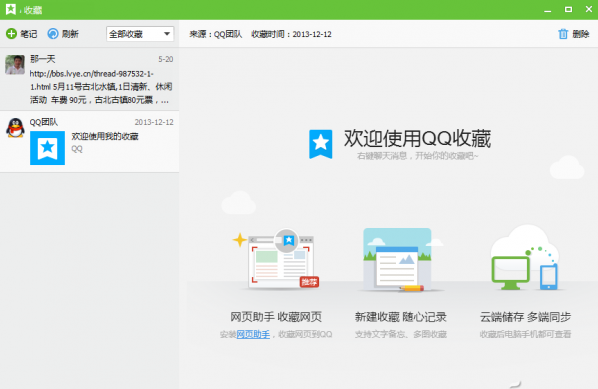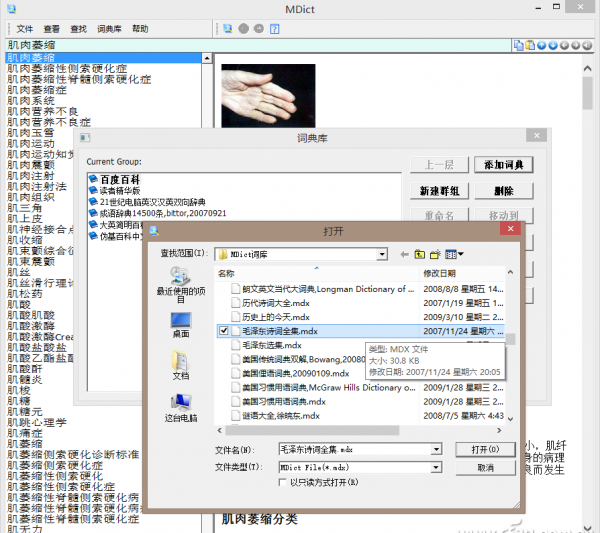如今是一個知識爆炸的年代,獲取有用知識的途徑和渠道非常廣泛,方法和工具也多種多樣,基本不是什麼問題。但是,對於所獲知識如何有效地進行管理,如何在需要時能夠快速找到,是提高學習和工作效率所應該研究的方法。現代知識的載體越來越多地體現在電腦文件中,因此,知識管理工作更多地體現在對文件的管理和查詢。
1. 資源管理器 用好也貼心
最簡單的知識管理方法就是用Windows自帶的資源管理器來管理,顧名思義,“資源管理器”本來的職能就是用來管理資源的,所以不能讓它“屈才”,我們要盡可能好好利用它,還它本來的職能。
使用資源管理器可將各種渠道獲得的資料直接以文件的形式保存在本地,結合自身的搜索功能或搜索軟件來管理和查詢。這就要求首先做好文件夾和文件結構的規劃,不能隨便找個目錄存放。文件夾可按資料類別建立,可分層建立,文件夾名稱要能反映資料類別的大體內容,內容可以逐級遞進,而文件名要更加具體地反映文件內容。例如:在規劃連續劇資料的文件結構體系時,建立第一級文件夾“連續劇”,第二級文件夾“韓劇”、“日劇”、“美劇”等,文件名則命令為類似“連續劇-韓劇-大長今”的結構。這樣,當需要搜索時,無論從文件夾名稱,還是從文件名出發,都能很快定位到所需的文件。
小技巧:
用Windows資源管理器建立資料管理的成批目錄,可采用記事本來進行。在要創建資料庫的驅動器中建立一個擴展名為BAT的文本文件,其中輸入形如“MD 文件夾1 文件夾2 文件夾3 ……”的命令,即可創建一個成批建立多個文件夾的批處理程序。一個文件中可有多行這樣的命令,用“CD 文件夾名”命令進入某文件夾,配合上面的MD命令可快速建立更多級別的文件夾。
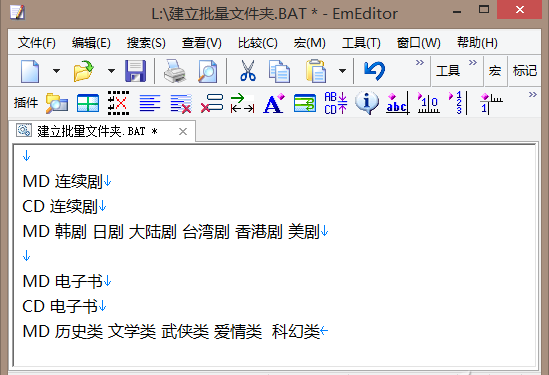
(圖1:用批處理一次建立多級別文件夾)
用如上方法建立文件結構體系後,由於文件夾和文件名實現了規范化命名,因此,我們只需使用系統自身的搜索功能,就可以隨時方便地搜索到所需的文件。以Windows 8.1為例,只需在資源管理器窗口右上角的搜索框中輸入關鍵字或關鍵字組合,系統馬上會輕松過濾出符合條件的文件。但要注意的是,文件資料要先納入到系統“庫”與文件索引的范圍內。
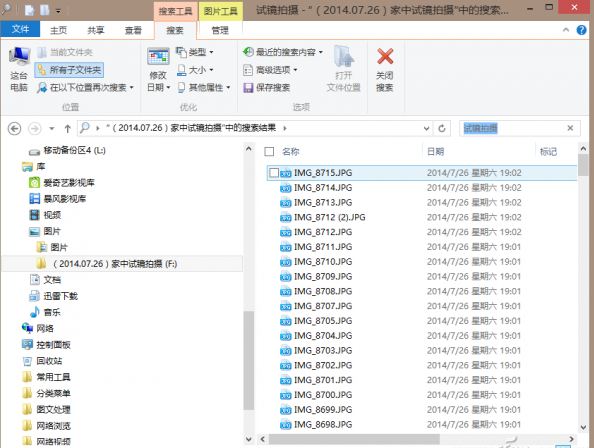
(圖2:系統按關鍵詞自動過濾符合條件的文件)
2. 擅用好工具 高效管資源
快速搜索資料,一是依賴於資料文件本身的文件名,二是依賴於搜索軟件索引功能的強弱。善於將二者結合起來使用,文件搜索效率必將會有很大提高。由於系統自帶的搜索功能只限於對建立了索引的庫中的內容進行搜索,搜索效率也不是很高。所以為了提高效率,往往會使用第三方工具軟件進行文件快速搜索。
火速鏈接:
有關第三方搜索工具的具體情況,請參閱本刊2014年第10期特別話題文章《尋找好用的第三方搜索工具》。
此外,對於日常記錄寫作或部分復制而收集的內容,我們還可以用專門的知識管理工具來管理。傳統的知識管理軟件有許多,然而最近發展比較好的莫過於帶有雲存儲功能的筆記類軟件。這裡向大家推介使用雲筆記類軟件“有道雲筆記”、“印象筆記”等,這些都可作為日常的知識管理軟件。
使用雲筆記軟件,不但可以將資料在本地系統化地管理和存儲,利用雲筆記軟件對不同設備和平台的支持,利用各種平台上的相應客戶端,可將資料通過雲端同步到不同的設備上,隨時隨地調用。雲筆記還可以實現在軟件內對所管理的資料進行按關鍵字快速搜索,無論是管理資料還是查詢資料都非常方便。
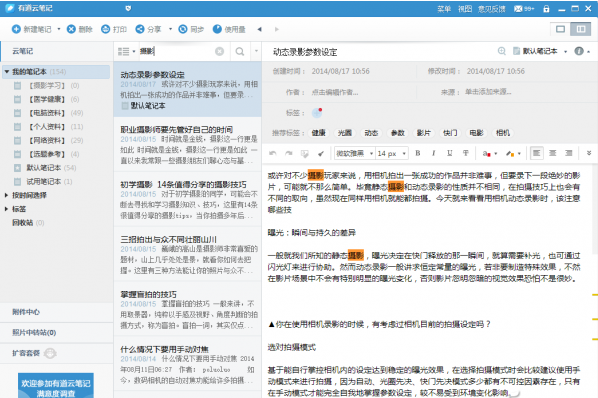
(圖3:用有道雲筆記實現資料管理和搜索)
小技巧:
如果在看雜志、報紙或書籍時發現一些有用的消息或資料,可將它們用手機拍攝下來,作為圖片甚至可轉換為文字保存在雲筆記中。本刊在2014年第8期APP生活匯上曾介紹過的塗書筆記APP,就能實現將圖片中的文字數字化的功能。
3. 網海勤拾貝 雲端來收藏
除了下載文件的管理、知識性的筆記管理外,我們平時浏覽網頁,常常會看到好的內容,這其中或許是整個網頁,或許是其中的文字或圖片等部分內容,這時可能需要像傳統的“剪報”那樣把這些有用知識收集起來。在這種情況下,可通過雲收藏工具來快速實現資料收藏。
雲收藏工具收集網頁資料,一般是通過在浏覽器中添加資料收集插件進行的。目前,許多網盤或浏覽器均推出資料收集類的插件。比如,有道雲筆記網頁剪報、360網頁快存雲收藏、百度雲收藏、QQ網頁助手等。這些插件性的工具,都為網上搜集資料提供了極大的方便。
以使用360安全浏覽器為例,只需在360應用市場搜索“有道雲筆記網頁剪報”應用,在擴展區添加有道雲筆記網頁剪報一項,之後打開要收藏的網頁,點擊擴展區“有道雲筆記”按鈕,就可以將網址、網頁或網頁正文,選擇性地保存在自己的雲盤中。
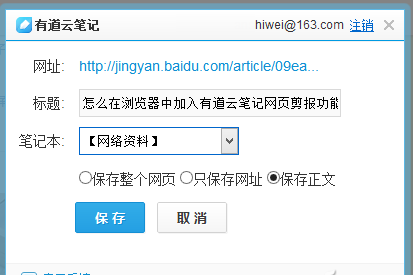
(圖4:將網頁內容保存在自己的有道雲筆記中)
小技巧:
有道雲筆記使用的實際是有道雲空間為中轉,以及本地與雲端的同步技術。若非僅保存網址,則經過同步後,保存的網頁內容即便在離線後,也可以用各種設備線下查詢閱讀。
除了可以使用有道雲筆記網頁剪報插件外,還可以使用“網頁快存”輕應用,將網頁的網址、文字、截圖等內容保存到360雲盤中。只需在360安全浏覽器的擴展區,選擇開啟“網頁快存”輕應用,即可隨時在360安全浏覽的網頁內保存文字或圖片。
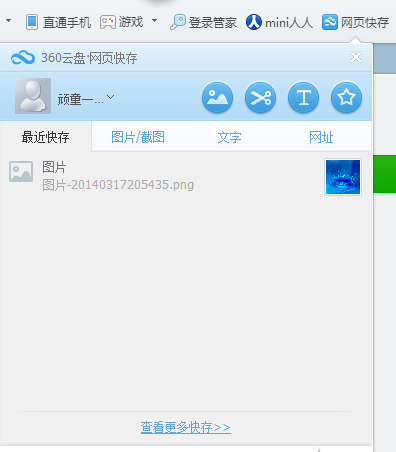
(圖5:通過網頁快存輕應用將網頁保存在雲盤中)
小提示:
如果使用的是谷歌Chrome浏覽器或UC浏覽器,也可通過添加相對應的有道雲筆記網頁剪報插件,實現在不同浏覽器中將網頁快速向有道雲的保存。
除了以上所述的網頁插件外,還可以利用雲盤與浏覽器聯合的“雲收藏”功能來實現網頁的雲端保存。以使用360安全浏覽器為例,安裝最新版的360安全浏覽器7版之後,在工具欄上會出現一個雲朵圖標,點擊此圖標即可將網頁收藏到360雲盤中。登錄360網盤頁面,點擊“雲收藏”按鈕,可見收藏的內容,包括圖片、文字、下載的文件等均可方便地收藏於其中。
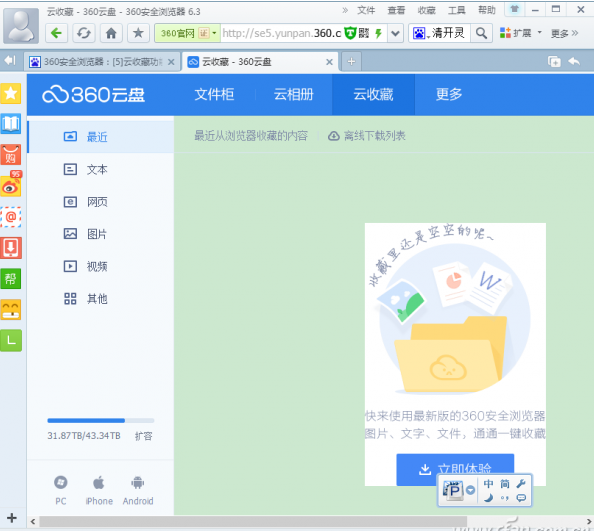
(圖6:開啟360雲收藏功能即可收藏各種內容)
如果使用百度雲收藏收集網頁內容,可先登錄百度雲賬號,通過“文章”一欄進入添加百度雲收藏按鈕到浏覽器的收藏欄,之後便可在浏覽器中收藏網頁內容了。百度雲收藏支持目前主流的10多種浏覽器。
此外,通過安裝QQ網頁助手,可讓浏覽器上的網頁收藏到QQ微雲中,QQ網頁助手有針對不同浏覽器的版本,根據自己所用的浏覽器,安裝對應的版本後,這樣該浏覽器就會出現相關雲收藏的插件按鈕,遇到需要收藏的網頁,只需一鍵點擊該按鈕,即可將網頁收藏到自己的微雲中。收藏的網頁,可以在QQ中通過點擊“我的收藏”按鈕打開閱讀。
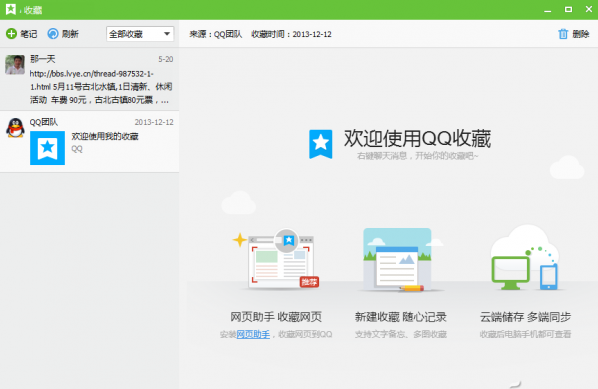
(圖7:安裝QQ收藏·網頁助手收藏網頁內容到微盤)
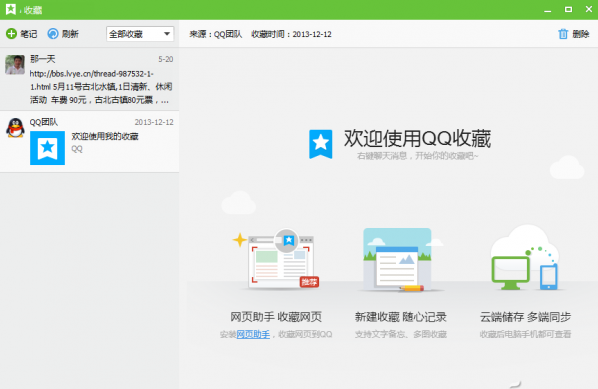
(圖8:在QQ收藏頁面可看到收藏的網頁內容)
小技巧:
有些網頁不支持內容下載,或限制網頁復制,這時除了采用通過網頁源碼來獲取內容外,也可以用上面的辦法,直接將網址或網頁截圖收藏到“雲”中保存。
4. 本地知識庫 斷網也能查
除了用上面的雲筆記同步的辦法建立本地知識庫外,我們還可以用特種詞典軟件組建自己的本地知識庫。比如用一個叫做MDict的詞典軟件來建立本地知識庫。該軟件支持內容擴展,只要下載相應的詞典,即可擴展知識庫。例如,可添加維基百科、大英百科、百度百科、各類漢語詞典和英漢詞典等數據庫到詞典中。
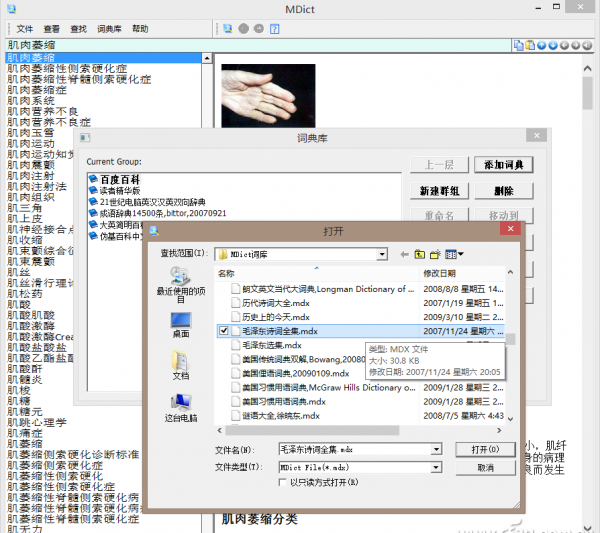
(圖9:Mdict本地知識庫萬能詞典)
Mdict軟件不但有PC的版本,還有面向蘋果、Android、PPC等平台的版本,這些軟件版本都可以共享使用相同的數據庫,供PC和各種移動設備同時使用。將這些數據庫盡可能多地下載到本地,可保存在一張專門的SD卡中,並將軟件的數據庫連接指向到這張專門的數據卡,這樣,當在沒有網絡的地方需要查詢時,用移動設備就可訪問任何數據庫,就如同在網絡上查詢一樣方便。而且因為不存在受帶寬的限制,搜索速度會更快,使用更加方便。
本文來自於【系統之家】 www.xp85.com